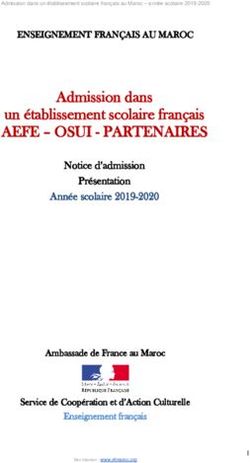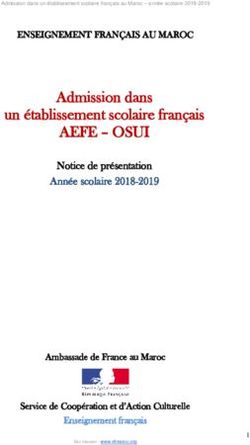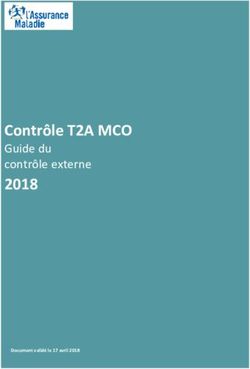GUIDE TECHNIQUE DE SAISIE POUR L'APPLICATION SAFRAN-PASSERELLE
←
→
Transcription du contenu de la page
Si votre navigateur ne rend pas la page correctement, lisez s'il vous plaît le contenu de la page ci-dessous
GUIDE TECHNIQUE DE SAISIE POUR
L’APPLICATION SAFRAN-PASSERELLE
RAPPEL DE LA PROCEDURE SAFRAN
Les demandes et admissions d’accès en 1ère professionnelle sont renseignées dans l’application académique « SAFRAN ».
L’admission en 1ère professionnelle est effectuée sur places vacantes après admission des montants de 2nde professionnelle.
Élèves concernés :
Prioritairement les élèves scolarisés sur l’académie de Nantes en « 2nde GT ou spécifique », les élèves de « terminale
CAP » (dont MC de niveau V et CAP en 1 an) ou élèves inscrits dans un dispositif MLDS (des niveaux correspondants).
Les élèves de 2nde et 1ère professionnelle envisageant un changement de spécialité ou d’établissement, ainsi que ceux
inscrits dans une classe de 1ère générale ou technologique peuvent aussi solliciter une passerelle SAFRAN.
Cas des élèves « hors académie » : les demandes relatives à un déménagement seront prioritaires, pour favoriser la
poursuite du cursus scolaire engagé. Le dossier et le justificatif de domicile devront être adressés, pour saisie dans SAFRAN,
par l’établissement d’origine à la DSDEN du département du nouveau domicile.
Précision pour les LPO : dans le cas où l’élève se porte candidat à une 1 ère professionnelle proposée par son établissement
actuel (LPO ou cité scolaire), la candidature doit également être saisie dans SAFRAN.
Vœux de l'élève : l'élève peut formuler 2 demandes (saisie dans SAFRAN + Dossier à envoyer). Ces demandes peuvent
porter sur une formation signalée sans place vacante dans l'éventualité où des places se libèrent ultérieurement.
Admission : l'admission d'un élève dans un établissement public n'est effective qu'après validation par l’Inspecteur
d’Académie, Directeur Académique des Services de l'Éducation Nationale (IA-DASEN) pour les établissements de l'Éducation
Nationale et du Directeur de la DRAAF pour les établissements agricoles publics .
PRINCIPALES FONCTIONNALITES DE L’APPLICATION SAFRAN-PASSERELLE
1) Connexion à SAFRAN :
À partir de son profil ETNA, puis menu « Mes Applis » / SAFRAN, puis login et mot de passe de messagerie.
OU via l’adresse Internet : http://safran-passerelle.ac-nantes.fr , puis login et mot de passe de messagerie.
2) Délégation de l’application :
Les chefs d’établissement peuvent via le portail ARENA, utiliser l’application « Deleg-CE » pour donner un accès à
SAFRAN à l’ensemble des personnels de leur établissement.
3) Qui accède à l’application ?
Les LP/LPA, LGT/LEGTA et LPO publics de l’éducation nationale et de l’enseignement agricole de l’académie de Nantes,
en tant qu'établissement d'origine et d'accueil.
Les établissements privés de l’éducation nationale de l’académie de Nantes en tant qu'établissement d'origine.
Attention : les établissements qui ne peuvent pas se connecter doivent adresser les candidatures de
leurs élèves à la DSDEN du département demandé qui effectuera la saisie.
Les Services scolarité des DSDEN et la DRAAF pour suivre les inscriptions et saisir des candidatures hors académie, CFA...
Les CIO (Centre d’Information et d’Orientation) pour consultation (au niveau départemental).
4) ONGLET, Etablissements d’accueil : gestion des places vacantes et des candidatures (LP, LPA, LPO publics de l’académie) :
Pour annoncer d’éventuelles places vacantes sur chaque série de 1 ère professionnelle de son établissement.
Pour être alerté de chaque nouvelle candidature.
Pour apporter une réponse à chaque candidat.
5) ONGLET, Etablissements d’origine : saisie et suivi des candidatures (LP/LGT/LPO PU et PR ; LPA/LEGTA PU de l’académie) :
Pour saisir les vœux de leurs élèves dans un LP/LPO public.
Pour modifier/supprimer les vœux saisis.
Pour être alerté du traitement des candidatures de leurs élèves par les établissements d’accueil.
6) ONGLET, Consultation de l’offre par formation ou par établissement » pour tous les établissements, CIO et DSDEN :
Pour consulter l’ensemble des 1ère pro de l’académie et visualiser les 1ères affichant des places vacantes (les 1ères qui
disposent de PV figurent en gras lorsqu’elles ont été signalées au préalable par l’établissement d’accueil).
Guide technique SAFRAN-Passerelle - Académie de Nantes Rentrée 2018 1/4Quelques rappels :
Possibilité de consulter les demandes et admissions des deux précédentes campagnes.
Export de ses candidats pour les établissements d'origine et de ses candidatures pour les établissements d'accueil
au format xls ou PDF.
Les notifications d'admission ou de refus pour les LP d’accueil sont pré-renseignées.
La réponse à une candidature "En attente de place" est remplacée par "Dossier en cours d'étude"
Sigles utilisés
CEO : Chef d’établissement d’origine DSDEN : Direction des services départementaux de l’éducation nationale
CEA : Chef d’établissement d’accueil DRAAF : Direction régionale de l'alimentation, de l'agriculture et de la
PV : Place vacante forêt
1) Consulter l’offre de 1ère professionnelle
Deux onglets accessibles à tous utilisateurs (établissement d’origine et d’accueil, CIO, DSDEN, DRAAF) permettent de
consulter l’ensemble de l’offre de 1ère professionnelle public de l’académie :
soit par formation :
soit par établissement :
Sur l’écran des 2 onglets de consultation de l’offre de formation, le sigle apparaît si l’établissement d’accueil a
spécifié dans son interface SAFRAN qu’il disposait d’ores et déjà d’au moins une place vacante.
RAPPEL : même si aucune place vacante n’est signalée, l'élève peut demander une formation dans l'éventualité où des
places se libèrent ultérieurement.
2) Etablissement d’origine : saisir et suivre une candidature
2.1) Pour saisir un candidat en établissement:
Cliquez sur l’onglet, puis sur le bouton « Saisir ou modifier un voeu » :
Si vous êtes un établissement de l’éducation nationale (public ou privé), saisissez les premières lettres du nom du
jeune, puis sélectionnez l’élève à l’aide du menu déroulant qui interroge votre base élève et validez (figure 1).
Si vous êtes établissement agricole, cliquez sur « Enregistrer nouvel élève », puis saisissez les éléments
correspondants à l'identité de l'élève dans les cases à compléter puis validez (figures 2 et 3).
Figure 1 Figure 3
Figure 2
2.2) Pour saisir les vœux de vos élèves (cf. capture d’écran page 3):
Sélectionnez la formation, puis l’établissement demandé en utilisant les menus déroulants prévus à cet effet.
Vous devez donner un avis à partir du menu déroulant (Favorable / Réservé / Très favorable), et vous avez la possibilité
de saisir un commentaire sur la candidature de l’élève à l’intention de l’établissement d’accueil.
Renouvelez la démarche pour le vœu 2
Validez votre saisie en cliquant sur « Enregistrer » .
Vous pouvez modifier les vœux saisis tant que l'établissement sollicité n’a ni « admis » ni « refusé » le candidat.
Chaque vœu validé et chaque vœu « modifié ou supprimé » génèrent un mail automatique pour
informer l’établissement sollicité, afin qu’ils puissent disposer d’une liste actualisée de ses candidatures.
Guide technique SAFRAN-Passerelle - Académie de Nantes Rentrée 2018
2/4Ecrans de saisie de vœu
Identité de l’élève (obligatoire)
A saisir pour les établissements de l’enseignement agricole.
Saisie automatique à partir de la base élève de
l’établissement pour les établissements EN (public et privé).
Champs obligatoires
Menu déroulant
Champs optionnel
Saisie libre
Valider la candidature
2.3) Modifier, ajouter, supprimer un vœu (maximum de 2 vœux par élève) :
A partir de la liste des élèves saisis (voir tableau ci-dessous), cliquez directement sur le nom de l’élève ou sur le bouton
« Saisir ou modifier un voeu » pour saisir son nom dans la case prévu à cet effet. Vous pouvez modifier ou supprimer un de
ses vœux, tant que ce dernier n’a pas obtenu de réponse définitive (Admis ou refusé) de l’établissement sollicité.
CAS PARTICULIER DE SUPPRESSION DE VŒU ADMIS : voir en page 4
2.4) Suivre l’évolution des candidatures :
Par défaut, lorsque le chef d’établissement d’accueil (CEA) n’a pas encore examiné une candidature, elle est notée « Non
traitée » dans la colonne « Proposition du CEA ».
Le chef d’établissement d’origine (CEO) visualise, à partir de la rubrique la réponse
apportée par le CEA (4 réponses possibles) :
« Dossier non parvenu » (réponse provisoire, qui génère un mail d’alerte à l’établissement d’origine).
« Dossier en cours d’étude » (réponse provisoire, modifiable par le CEA en réponse définitive : Admis ou Refusé.
« Refusé » (réponse définitive qui génère un mail d’information au CEO).
« Admis » (réponse définitive, qui après validation par la DSDEN ou la DRAAF, génère un mail d’information au CEO).
RAPPEL : Chaque admission en établissement public doit être validée par la DSDEN ou la DRAAF pour devenir effective.
Il convient donc d'attendre la validation de la DSDEN ou de la DRAAF avant d'informer l'élève de son admission.
Guide technique SAFRAN-Passerelle - Académie de Nantes Rentrée 2018 3/43) Établissements d’accueil : gérer ses places vacantes et les candidatures
3.1) Signaler des places vacantes :
A partir de l’onglet vous disposez de la liste des 1ères Professionnelles de votre
établissement (cf ci-dessous). Pour indiquer une ou des places vacantes pour une formation, cochez la case correspondante
dans la colonne « PV ». Pensez à la décocher lorsque vous ne disposez plus de places. Sur ce même écran, vous visualisez
l’ensemble des candidatures ainsi que les avis saisis par les CEO (Chef d’Etablissement d’Origine) et par les DSDEN.
3.2) Consulter les candidatures et saisir vos décisions et commentaires :
Par défaut, sans réponse à une candidature, elle est notée « Non traitée » dans l’application, et nécessite une des 4 réponses
possibles de la liste ci-dessous. Après examen du dossier papier (et éventuel entretien avec l’élève), vous devez apporter une
réponse à chaque candidature. Pour cela, cliquez sur l’intitulé de la formation demandée par le jeune, et choisissez l’une des 4
réponses suivantes :
« Dossier non parvenu » (réponse provisoire, qui génère un mail d’alerte à l’établissement d’origine).
« Dossier en cours d’étude » (réponse provisoire, modifiable en réponse définitive, Admis ou Refusé).
« Refusé » (réponse définitive qui génère un mail information au CEO + une notification pré-renseignée à adresser
obligatoirement au candidat par courrier—référence à la loi n°2013-1005, concernant « la décision implicite d'acceptation de
l’administration » : toute demande faite par l'usager sans réponse vaut désormais acceptation).
« Admis » (réponse définitive qui après validation par la DSDEN ou la DRAAF génère un mail information au CEO + une
notification pré-renseignée à adresser obligatoirement au candidat par courrier).
RAPPEL :
A chaque candidature ou modification/annulation d’une demande par un établissement d’origine, vous recevez une
alerte automatique par mail.
Chaque admission doit être validée par la DSDEN ou la DRAAF pour devenir effective. Sans intervention de la DSDEN
sous les 4 jours (hors WE), la demande d’admission du CEA est automatiquement validée par la DSDEN.
Après avoir répondu « admis » ou « refusé », vous ne pourrez plus modifier vous mêmes votre réponse.
Toute demande saisie dans SAFRAN, sans réponse de l’établissement d’accueil (statut « Non traitée »), génère
automatiquement dans un délai de 14 jours un mail d’alerte à ce dernier.
4) Cas particulier : demande d’annulation d’une admission sur un vœu 2 pour faire une proposition sur vœu 1
Si l’établissement d’un vœu n°2 a admis un élève et que l’établissement du vœu n°1 veut dans un second temps
admettre ce même élève, ce dernier doit alors dans le menu déroulant, sélectionner « Demander annulation voeu2
pour admission voeu1 ».
Cette opération génère l'envoi d'un mail automatique à l'établissement d’origine qui pourra, à condition d’avoir rencontré
l’élève concerné et obtenu son accord, supprimer le vœu admis.
IMPORTANT : la suppression de l’admission en vœu 2 entraine automatiquement l’admission sur le vœu 1.
5) Récapitulatif des mails automatiques de l’application SAFRAN-Passerelle
Expéditeur Action déclenchant le mail Destinataire(s)
Saisie d’une candidature
CEO CEA
Modification/annulation d’une candidature
Réponse : Dossier non parvenu ou incomplet
CEA CEO et DSDEN si « ADMIS »
Réponse : Refusé ou Admis
CEA Réponse : Refusé ou Admis CEA (PJ de notification pré-renseignée)
CEA d’un vœu 1 Demande de suppression d’un V2 admis pour une admission sur V1 CEO + CEA qui avait admis sur vœu 2
DSDEN / DRAAF Refus d’une proposition d’admission d’un CEA CEA
Rectorat Candidature restée en « non traitée » pendant plus de 14 jours CEA
Guide technique SAFRAN-Passerelle - Académie de Nantes Rentrée 2018 4/4Vous pouvez aussi lire